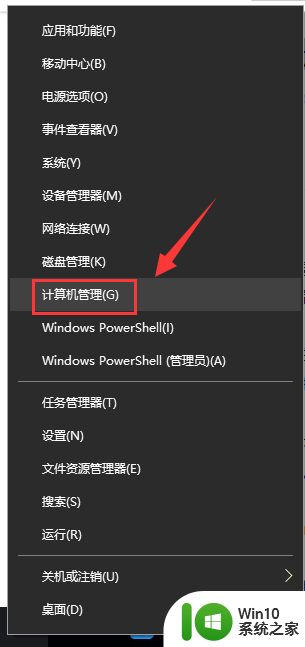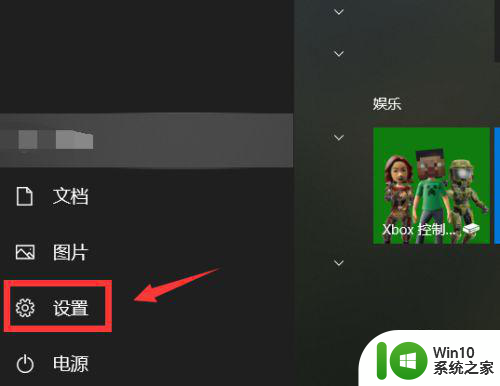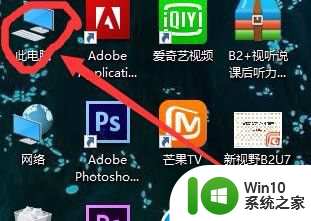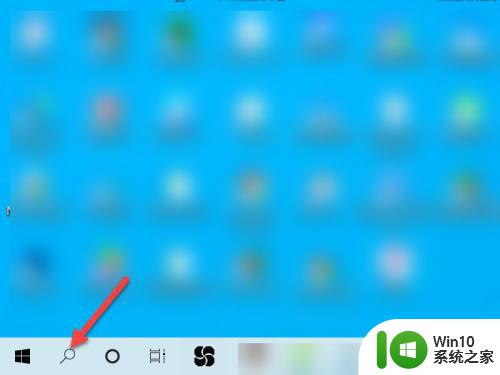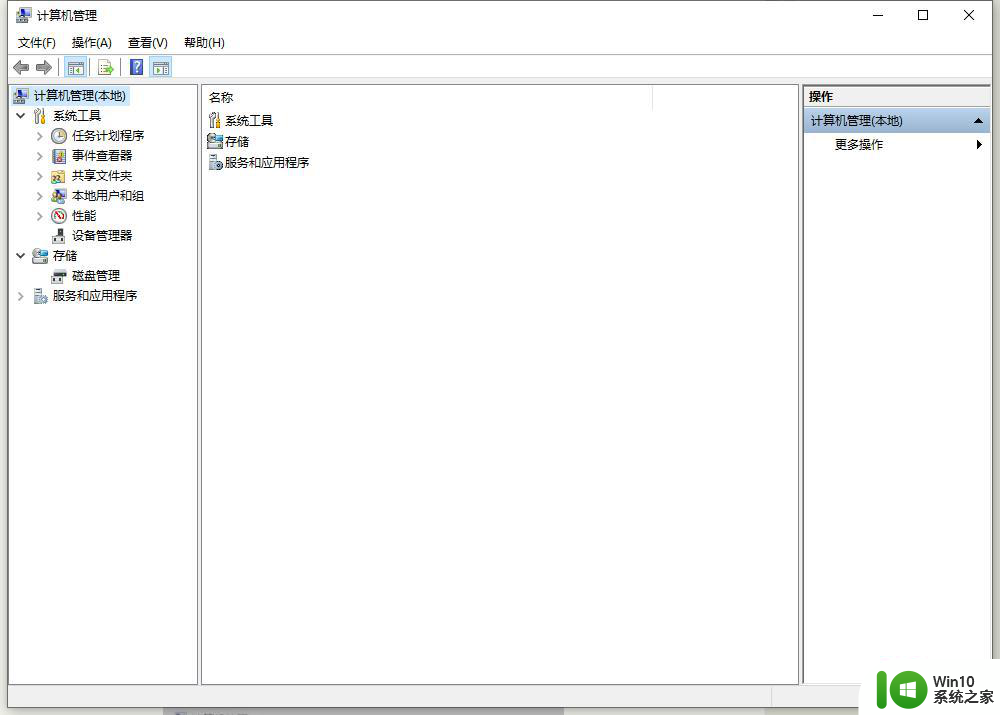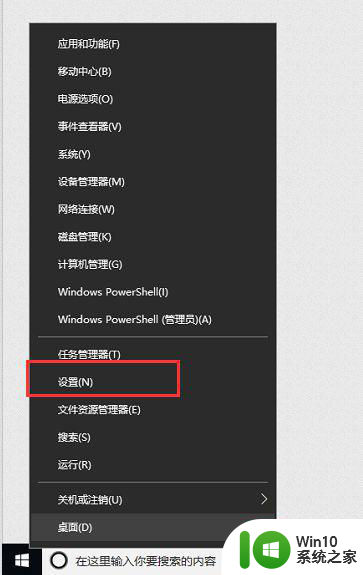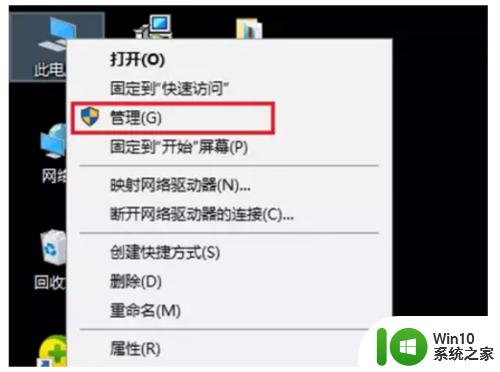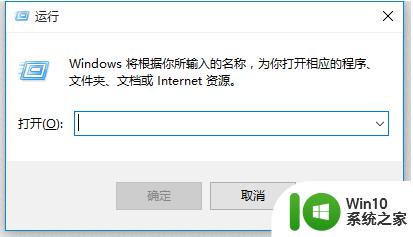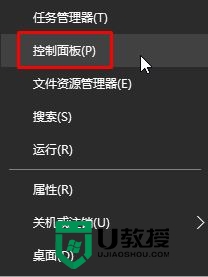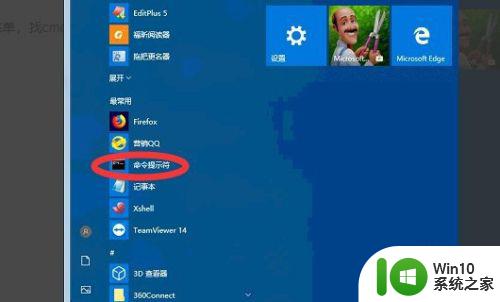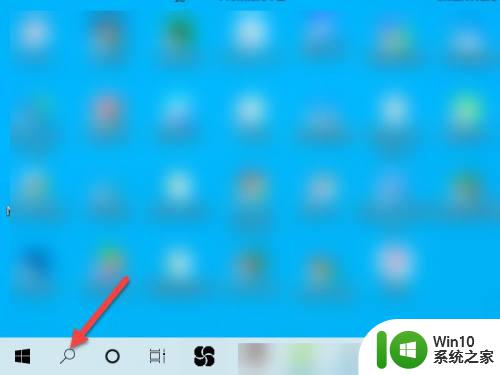高手教你更改win10用户名 如何修改win10用户名
更新时间:2024-01-26 10:06:11作者:yang
在使用Windows 10操作系统时,你可能会发现自己的用户名不太满意或者需要进行更改,如何修改Win10的用户名呢?别担心我们来帮你解决这个问题。本文将向你展示一种简单而有效的方法,让你轻松更改Win10的用户名。无论是想要更符合个人喜好的名称,还是需要更好地保护个人隐私,都可以通过本文所介绍的步骤来完成。让我们一起来看看吧!
1、打开主界面,右键点击“开始”。
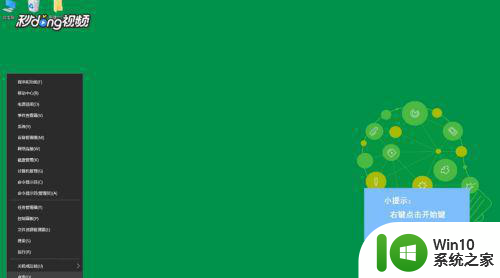
2、点击“控制面板”--“用户账户”。
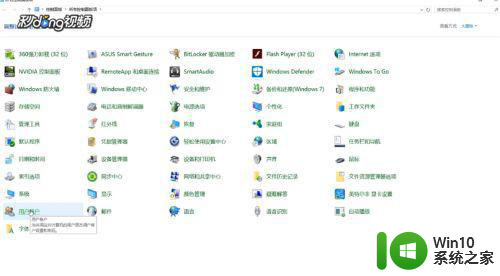
3、点击“修改账户名称”,输入新的账户名。
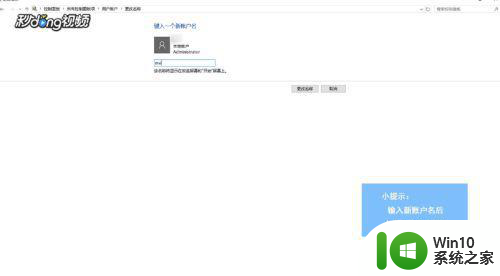
4、点击“更改名称”即可。
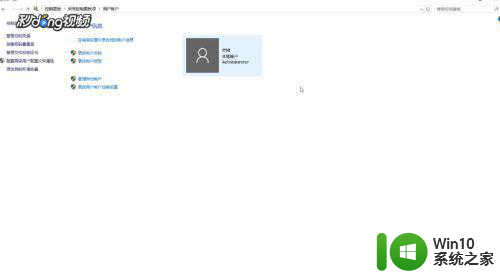
以上就是高手教你更改win10用户名的全部内容,碰到同样情况的朋友们赶紧参照小编的方法来处理吧,希望能够对大家有所帮助。